- Författare Jason Gerald [email protected].
- Public 2023-12-16 11:40.
- Senast ändrad 2025-01-23 12:48.
Denna wikiHow lär dig hur du kan öka noggrannheten i Google Maps på din Android -enhet genom att kalibrera kompassen igen.
Steg
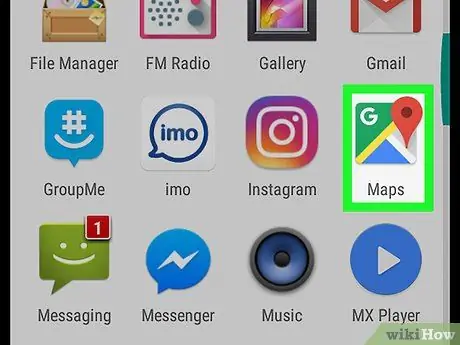
Steg 1. Kör Google Maps på Android -enheten
Ikonen är i form av en karta på startskärmen eller i applådan.
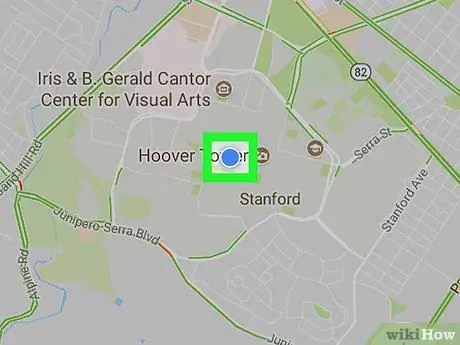
Steg 2. Tryck på den blå pricken på kartan
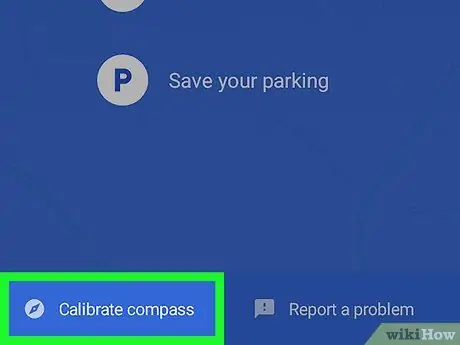
Steg 3. Tryck på Kalibrera kompass
Det är i det nedre vänstra hörnet.
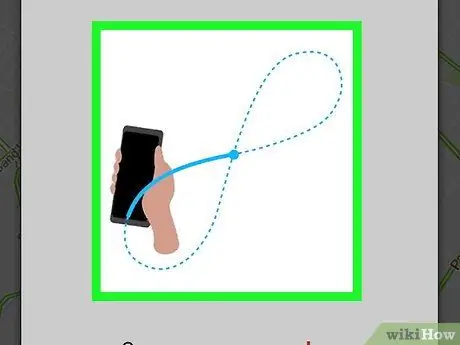
Steg 4. Luta Android -enheten enligt mönstret som visas på skärmen
Följ mönstret på skärmen tre gånger för att kalibrera kompassen korrekt.
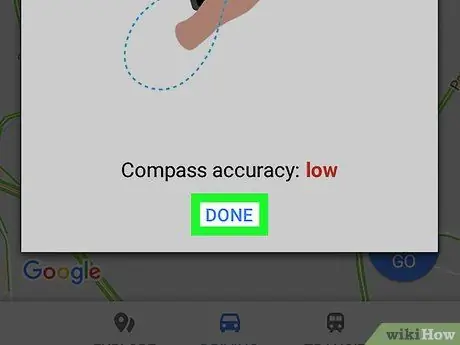
Steg 5. Tryck på Klar
När den väl är kalibrerad ger kompassen på din Android -enhet mer exakta resultat.






